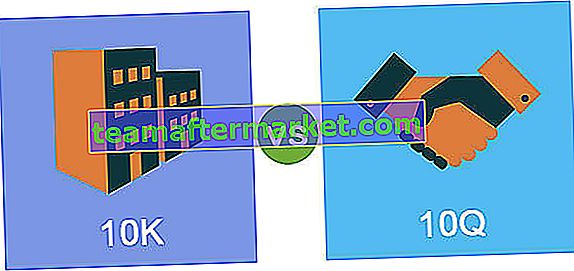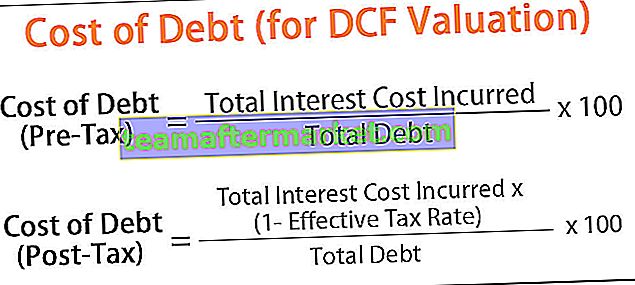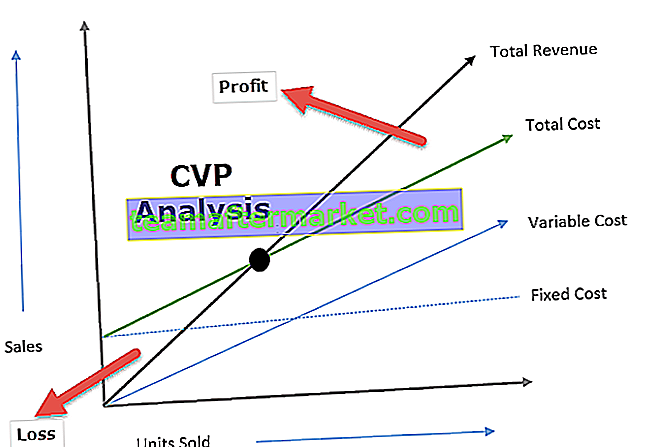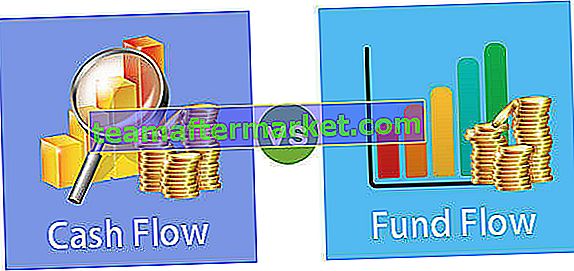Kurva S pada excel digunakan untuk memvisualisasikan hubungan dua variabel yang berbeda, bagaimana satu variabel mempengaruhi yang lain dan bagaimana nilai dari kedua variabel tersebut berubah akibat pengaruh tersebut, dinamakan kurva S karena kurvanya berbentuk S. digunakan dalam dua jenis bagan, satu bagan garis dan bagan tersebar.
Kurva S di Excel
Kurva S adalah kurva yang termasuk dalam dua grafik berbeda di Microsoft Excel. Mereka
- Bagan Sebar di Excel
- Bagan Garis di Excel
Jika kita menggunakan grafik jenis ini, harus ada data yaitu dua variabel yang digunakan harus cocok dengan periode waktu yang sama. Kurva ini dapat digunakan untuk memplot perubahan dalam satu variabel yang terkait dengan variabel lain.
Kurva S adalah kurva atau alat yang sangat penting yang dapat digunakan dalam Proyek untuk mengetahui kemajuan harian dan untuk melacak catatan sebelumnya tentang apa yang telah terjadi dari hari ke hari. Dengan melihat kurva tersebut, kesimpulan lengkap dapat dibuat dari mereka, seperti berapa banyak keuntungan atau penjualan yang ditarik selama suatu periode, apa titik awal untuk pertama kalinya, kemajuan dari tahun ke tahun dengan membandingkan dengan tahun-tahun lainnya. Hal utama adalah kesimpulan masa depan juga dapat diambil dari grafik ini.
Kurva Excel S ditunjukkan pada gambar di bawah ini.

Bagaimana cara membuat kurva S di Excel?
Di bawah ini adalah contoh Kurva S di Excel.
Anda dapat mendownload Template S Curve Excel ini di sini - Template S Curve ExcelContoh 1

Pada contoh di atas, ada sedikit kurva S pada grafik. Kurva akan tergantung pada data yang kita dapatkan.
Langkah 1: Pilih data.

Langkah 2: Sekarang masuk ke tab sisipkan dan pilih grafik garis atau grafik pencar sesuai kebutuhan.



Yang pertama adalah untuk grafik Garis dan tangkapan layar kedua adalah untuk memilih plot pencar. Ada lagi grafik 2 D dan 3 Dimensi.
Saat kita memilih jenis grafik, grafik akan ditampilkan di lembar. Sekarang dengan melihat grafik, kita dapat memilih grafik sesuai kebutuhan kita.
Langkah 3: Grafik terakhir akan siap sekarang dan dapat dilihat di lembar.

Dalam grafik ini ada sedikit kurva s. Seperti namanya yang menunjukkan kurva S, tidak ada paksaan bahwa grafik harus sepenuhnya terlihat dalam bentuk S. Mungkin ada sedikit kurva di grafik, Bentuk kurva akan tergantung pada data yang kita ambil.
Contoh Kurva S Excel # 2
Dalam contoh ini, kami mengambil grafik sumbu ganda dengan kurva S.
Langkah 1: Pilih data.

Langkah 2: Masuk ke tab Sisipkan, pilih grafik garis, atau plot sebar 3d di excel atau 2d, berdasarkan kebutuhan dan minat. Sekarang klik "ok".

Langkah 3: Pada langkah ini, grafik akan siap. Jika terdapat 2 kolom data yang akan ditampilkan pada satu grafik, maka grafik ganda dapat digunakan.

Langkah 4: Setelah grafik disiapkan, klik titik grafik yang ingin Anda pindahkan ke sumbu sekunder. Kanan, Klik, sekarang pilih opsi format data series.

Langkah 5: Pada tab Axis, opsi default adalah sumbu utama, sekarang ubah ke sumbu sekunder. Pekerjaan selesai. Sekarang data yang dipilih akan diatur untuk sumbu sekunder.

Langkah terakhir adalah grafik sumbu ganda. Ini dapat ditunjukkan pada gambar di bawah ini.

Contoh Kurva S Excel # 3
Langkah 1: Isi data dengan benar di lembar dengan semua kolom, seperti yang ditunjukkan pada gambar di bawah ini.

Langkah 2: Pilih data yang ingin Anda gambar kurva S seperti yang ditunjukkan pada gambar di bawah ini.

Langkah 3: Masuk ke Tab Sisipkan pilih Grafik garis dan pilih model Grafik Garis yang ingin Anda gunakan.

Grafiknya terlihat seperti yang diberikan di bawah ini:

Pilih plot sebar dari tab sisipkan dengan cara yang sama, seperti yang ditunjukkan di bawah ini.

Kurva akan ditampilkan secara otomatis seperti yang ditunjukkan pada gambar di bawah ini setelah memilih jenis grafik di excel yang ingin kita gunakan.

Penggunaan Kurva S di Excel
- Kurva S adalah alat manajemen Proyek yang sangat penting yang dapat digunakan dalam proyek oleh siapa saja karena tersedia tanpa biaya.
- Ini terutama digunakan dalam data di mana kita memiliki data yang berkaitan dengan waktu. Selama suatu periode untuk menganalisis data, kurva ini dapat digunakan
- Dalam pemodelan data keuangan dan arus kas juga kurva ini bisa sangat luas digunakan.
- Dalam pembangunan sebuah proyek dan peramalan model.
- Kurva S di Excel juga dapat digunakan untuk nilai kumulatif.
- Kurva S juga dapat digunakan sebagai kurva sumbu ganda. yaitu, kurva ini dapat digunakan dengan kombinasi bagan lainnya.
- Perbandingan Anggaran dapat dilakukan dengan menggunakan kurva Excel S.
- Prediksi Masa Depan yaitu, peramalan juga dapat dibuat dari kurva ini.
- Karena Kurva-S Excel ini dapat ditarik dari plot pencar dan grafik Garis, ini lebih berguna untuk banyak tujuan seperti yang disebutkan di atas.
Ada beberapa rumus juga untuk menghitung kurva S secara manual, namun excel membuatnya sangat mudah sehingga bisa dilakukan dalam waktu yang singkat. Cara manual dapat dilakukan dengan mengambil titik sumbu X dan sumbu Y dari plot.
Hal-hal untuk diingat
- Untuk menggambar kurva S ini di excel poin utama yang harus diingat adalah waktu. Harus ada periode waktu dalam satu sumbu sehingga sesuatu dapat dibandingkan selama periode waktu dengan sangat mudah dengan kurva ini.